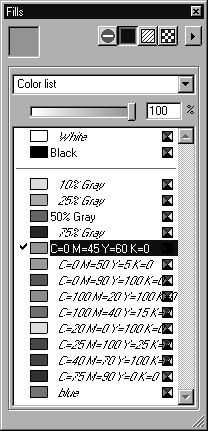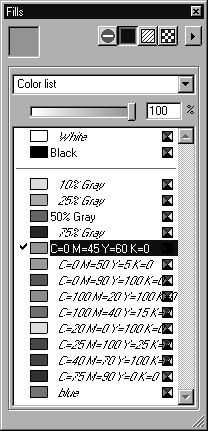Fülltyp - Farbe
In Arbortext IsoDraw können Sie Elemente farbig gestalten. Das farbige Anlegen einer Elementfläche wird als Füllung bezeichnet, und der Kontur von Elementen kann eine Konturfarbe zugewiesen werden. Neu angelegte Farben erscheinen in der Farbliste und können so auch für die Kontur von Elementen verwendet werden.
Wenn Sie auf die zweite Schaltfläche (Farbe) klicken, wird der Fensterinhalt für die erzeugten Farben angezeigt. Ungenutzte Farben werden eingerückt und kursiv dargestellt.
Sie können hier eine Farbe aus der Farbliste auswählen, eine angelegte Farbe ändern, eine neue Farbe anlegen, die aktuelle Farbe über den Tonwertregler verändern oder eine eigene CMYK- oder RGB-Farbe einstellen.
Die ausgewählte Farbe wird zur aktuellen Farbe. Im Anzeigefeld wird angezeigt, wie die Farbe aussieht. Alle nachfolgend gezeichneten Elemente, die gefüllt werden können, werden mit der ausgewählten Farbe gefüllt. Wenn Sie vor der Auswahl einer Farbe Elemente, die gefüllt werden können, markiert haben, wird die Füllung auf die aktuelle Farbe geändert.
Sind Elemente mit Füllungen ausgewählt, erscheint links neben dem Farbfeld ein Häkchen vor den Farben, die bei diesen Füllungen angewendet wurden. Sie können so leicht die für eine Füllung verwendete Farbe identifizieren.
Wenn Sie später ein schon vorhandenes Element mit der aktuellen Farbe füllen möchten, können Sie dies auch ohne Markierung des Elements erreichen. Stellen Sie den Pfeilcursor auf das Anzeigefeld für die Farbe. Wenn Sie über dem Element stehen, das gefüllt werden soll, lassen Sie die Maustaste los. Das Element wird gefüllt.
Sie können alle Farben in ähnlicher Weise aus der Farbliste durch Ziehen und Ablegen in die Liste einer anderen Datei kopieren. Klicken Sie auf eine Farbe in der Liste, und ziehen Sie diese Farbe auf das Fenster der gewünschten Datei. Die Farbe erscheint jetzt in der Liste der anderen Datei.
| Eine Beschreibung zum allgemeinen Ändern und Erweitern von Standardeinstellungen für Farben finden Sie unter Einstellungen. |